Hur man delar en stor fil i flera mindre bitar
Har du någonsin önskat att du kan dela en riktigt stor video, zip, backup eller MP3-fil till mindre filer så att du kan kopiera den till flera DVD-skivor eller USB-pinnar eller kanske maila den till någon? Nu finns det inte så mycket behov av att dela upp filer som det var för 10 år sedan, men det finns några fall där förmågan kommer till nytta. Om du kör din egen FTP-server och du har vänner och familj hämtar innehåll av det, kan det vara smart att dela riktigt stora filer i mindre bitar om anslutningen misslyckas under en överföring. Lyckligtvis finns det några gratis verktyg som du kan använda för att dela och sammanfoga filer snabbt och enkelt.
Ett nyare program som fungerar hela vägen upp till Windows 7 är HJ-Split . Det är gratis och mycket enkelt att använda. När du har installerat det, klicka bara på den stora split- knappen för att komma igång. Förutom att dela upp och ansluta filer, har det några andra användbara funktioner som Jämför och Checksum . Jämför kommer bara berätta om filerna är exakt samma eller inte. Checksum kommer att låta dig skapa en MD5 kontrollsumma för en fil, som du kan använda för att ge andra för att säkerställa filens integritet.

Nu måste du välja inmatningsfilen och utmatningsplatsen. Som standard är utmatningsplatsen i samma mapp som originalfilen. Du måste också välja storleken bitar du vill ha för delade filer. Som standard är den inställd på något som 1400 KB, vilket är väldigt liten. I mitt fall hade jag en 3, 5 GB ISO-fil och jag ville dela upp den i mindre bitar på 500 MB vardera.
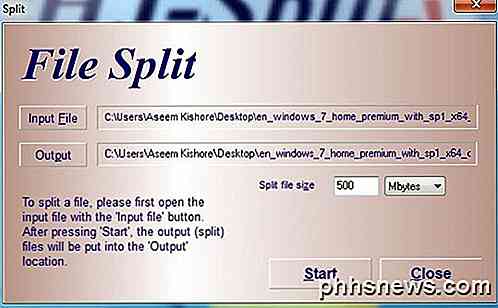
Beroende på storleken på din fil och hur du vill dela den, kan det ta ett tag för programmet att avsluta delningen. Programmet lägger till en .001, .002, .003, etc till varje delad del. Vid denna tidpunkt kan du flytta, e-posta eller överföra dem till deras slutliga plats och någon annan behöver köra programmet och klicka på knappen Bli medlem . När de klickar på knappen Join och går för att bläddra efter delade filer visas den bara .001-filen, så välj det. Se till att alla andra delar finns i samma katalog som .001-filen.
En annan bra är File Splitter, ett freeware program som inte kräver någon installation att använda och som har standardinställningar för att dela en fil för en diskett, zip-enhet, CD, DVD eller anpassad storlek. Det är lite äldre och har inte uppdaterats sedan 2008, men det fungerar fortfarande bra. Eftersom det inte behövs någon installation, är det ett praktiskt verktyg för att utföra en USB-pinne, så att du kan använda den till en vänsplats, på jobbet eller i skolan om du behöver det. Även om datorerna har begränsningar som inte tillåter att programvara installeras, kan du fortfarande köra det här programmet.
När du har laddat ner, öppna programmet och välj den stora filen som du vill dela upp.
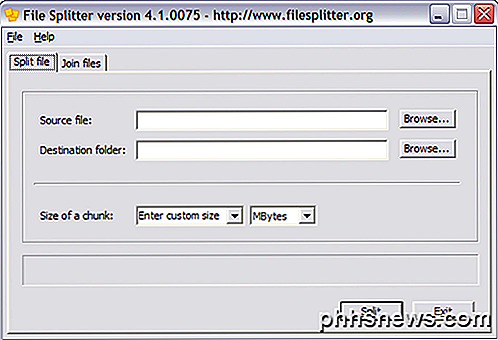
Källfilen kan vara av vilken storlek som helst. Kom ihåg dock, det här programmet delar INTE en videofil i mindre videoklipp som du då kan spela separat. Det tittar helt enkelt på data och drar det ifrån varandra! För att öppna filen igen måste du ansluta dem igen. Så du kan exempelvis inte ta en MP3-fil och dela den i tre filer och sedan spela varje fil på egen hand. Samma gäller för HJ-Split.
Faktum är att när en fil delas med File Splitter skapas programmet med a. chunkXXX bifogas filnamnet. Så om du delar en fil som heter reallylargefile.avi i 2 stycken, kommer programmet att skapa reallylargefile.avi.chunk001 och reallylargefile.avi.chunk002 . Såsom du kan se kan dessa filer inte öppnas av Windows eller något annat program förutom File Splitter.
För att ansluta till dina filer tillsammans, öppna File Splitter och klicka på fliken Bli medlem .
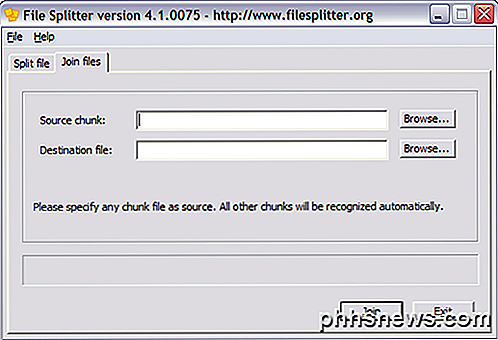
Det fina med det här programmet är att du kan välja någon av bitarna i uppsättningen och File Splitter hittar de andra filerna och sammanfogar dem i destinationsfilen. Om du är förvirrad om vilken destinationsfil det ber om kommer det att bli en ny fil, så du klickar på Bläddra och anger namnet för din nya fil och skriver också in filtillägget.
Det enda jag önskar det här programmet gjorde för dig är att automatiskt känna till filtypen när du återgår till filerna. Från och med nu, om du delar upp en fil som heter bigfile.exe, när du går med i det måste du skriva in bigfile.exe som destinationsfil, annars kommer det helt enkelt att vara storfil och Windows kan inte öppna den. Så kom bara ihåg den här varningen. HJ-Split kommer ihåg filnamnet, så du behöver inte skriva in det manuellt.
Om du har några frågor, skriv en kommentar. Njut av!

Hur man skapar enkla ringsignaler från videofiler med Avidemux
Har du någonsin hört ett citat eller en dialogruta i en film eller favorit-tv-show och önskar att du kan ange det som ringsignal eller meddelande på din smartphone? Du kan faktiskt, med gratis, öppen källkodsprogram Avidemux. Avidemux är inte en ringsignal-app. Det är faktiskt en ganska kraftfull videoredigerare, som du kan använda för att skära videor, lägga till filter, transkod och mer.

Så här delar du filer och mappar från OneDrive i Windows 10
Med OneDrive är det enkelt och enkelt att dela filer och mappar med andra människor. De behöver inte installera några speciella applikationer eller registrera ett nytt konto. Faktum är att de kan använda vilken webbläsare som helst för att komma till de filer du delar med dem. Och du har en fullständig kontroll i handen - dina filer delas bara med de personer du väljer.



